Aus dem Englischen übersetzt von gtranslate.io
Benutzertools
Die Seitenleiste
Dies ist eine alte Überarbeitung des Dokuments!
Inhaltsverzeichnis
Live-Tracking
Locus Live Tracking teilt Ihre aktuelle Position kontinuierlich in Echtzeit mit.
Diese Funktion erfordert Ihre Registrierung und Anmeldung bei Mein Locus Profil.
Sie können Ihre Position in teilen Drei Wege:
- Mit allen teilen - Teilen mit der ganzen Welt auf Live-Tracking-Website und mit allem Locus-Benutzer die öffentliches Live-Tracking haben derzeit aktiv
- Mit einer Gruppe teilen - Position wird nur in a geteilt ausgewählten Personenkreis
- Maßgeschneidert - Die Position wird über einen benutzerdefinierten Dienst geteilt oder Dienstleistungen Dritter
Die ersten beiden Live-Tracking-Optionen teilen Ihre tatsächliche PositionIhr Name or Spitzname, ein Symbol/Avatar, aktuell Geschwindigkeit, Azimut, GPS-Genauigkeit und Höhe:
![]() Wenn Sie umziehen, 10 Minuten Ihres Bewegungsverlaufs wird auch geteilt - angezeigt als eine Zeile von Ihnen Spur auf Karte:
Wenn Sie umziehen, 10 Minuten Ihres Bewegungsverlaufs wird auch geteilt - angezeigt als eine Zeile von Ihnen Spur auf Karte:
![]()
Erste Schritte
- zurück zur Menü > Weitere Funktionen > Live-Tracking und tippe. Die Startseite des Live-Tracking-Assistenten wird angezeigt:
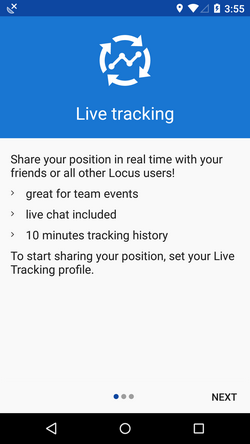
- wählen mit wem müssen Sie Ihre Echtzeitposition teilen?:
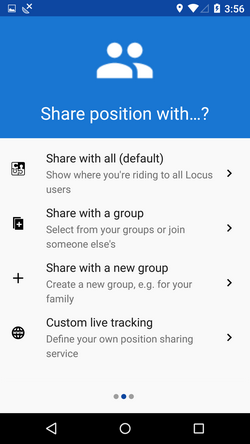
Mit allen teilen
Ihre Echtzeitposition wird mit geteilt Öffentlichkeit at Live-Tracking-Website und auch mit alle anderen Benutzer von Locus Map die diese Art von Service haben aktiv.
Ihr Symbol und Name sind vorausgefüllt standardmäßig durch Werte von Ihrem Mein Locus-Profil. Dh wenn Sie sich über Google eingeloggt haben, werden Ihr Google-Avatar und Ihr Name verwendet. Diese Daten können bearbeitet werden:
![]()
- Blau drücken Home-Taste und das Live-Tracking beginnt.
- aktives Live-Tracking wird in der Statusleiste Ihres Geräts angezeigt:

Mit einer Gruppe teilen
Wählen Sie ein vordefinierter Personenkreis und teilen Sie Ihre Echtzeit-Position mit ihnen. Niemand sonst wird Ihre geteilte Position sehen. Diese Gruppen wurden von Ihnen oder einer anderen Person erstellt.
- zum Aufklappen antippen a Liste Ihrer Gruppen:
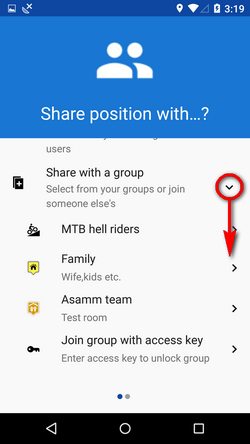
- Tippen Sie auf eine ausgewählte Gruppe und Ihre Gruppen-Live-Tracking-Sitzung ist eingestellt:
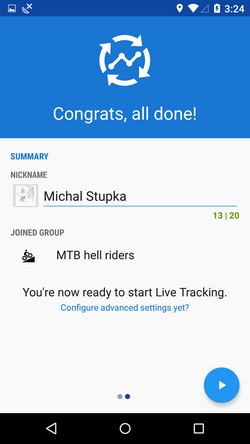
- wenn du musst einer neuen Gruppe beitreten, geben Sie es ein Zugangsschlüssel hier:
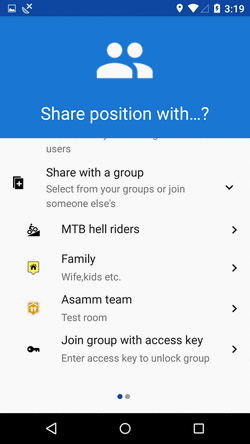
Mit einer neuen Gruppe teilen
Nur erhältlich mit Premium-Gold
Wählen Sie diese Option, um eine neue Gruppe zu starten. Dein neue Gruppe wird sofort hinzugefügt zur Konfiguration und Sie können das Live-Tracking starten:
![]()
Gruppen-Live-Tracking beinhaltet auch Live-Chat - Möglichkeit, mit anderen Mitgliedern der Gruppe in Echtzeit zu kommunizieren!
Wie man aufhört
- herunterrollen System-Oberleiste
- Entfalten Sie die Locus Live-Tracking-Leiste
- tippe auf die Stopptaste

OR
- Gehen Sie zum Locus-Menü > Weitere Funktionen > Live-Tracking
- tippen Sie auf die Stopp-Schaltfläche beim aktiven Profil

Profil
Konfigurationen Ihrer Live-Tracking-Sitzungen werden in gespeichert Profil. Sie können mehrere Profile gleichzeitig pflegen und diese zu unterschiedlichen Anlässen verwenden.
Um das Live-Tracking im ausgewählten Profil zu STARTEN, tippen Sie auf die grüne Pfeilschaltfläche:
![]()
Um das Live-Tracking im ausgewählten Profil zu STOPPEN, tippen Sie wie oben erwähnt auf die Schaltfläche mit dem roten Quadrat.
Auto-Start
Es ist möglich, automatisch ein Live-Tracking in einem ausgewählten Profil starten wenn Sie Locus Map starten:
- XNUMXh geöffnet Live-Tracking-Einstellungen aus dem Topbar-Menü
- Live-Tracking-Profil auswählen und schließen Sie die Box:
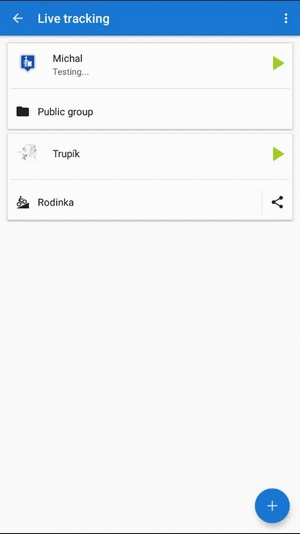
- Beim nächsten Start von Locus Map wird das Live-Tracking automatisch im ausgewählten Profil gestartet
Aktives Profil
Profil, das für das eigentliche Live-Tracking verwendet wird, ist rot hervorgehoben, andere Profile sind ausgegraut:
![]()
- damit verbundenen Gruppen von Benutzern
- Anzahl von aktiven Gruppenmitgliedern
- Live-Tracking Chat Taste im nun erscheinenden Bestätigungsfenster nun wieder los.
- Gruppenfreigabe Taste im nun erscheinenden Bestätigungsfenster nun wieder los.
Profile hinzufügen
Um ein neues Profil hinzuzufügen, tippen Sie auf ![]() und Folgen Sie den Anweisungen des Assistenten >>.
und Folgen Sie den Anweisungen des Assistenten >>.
Profile bearbeiten
Um ein Profil zu bearbeiten, tippen Sie auf die Profilregisterkarte in der Liste:
![]()
- Spitzname - wie andere Sie sehen werden. Wenn Sie sich mit Google oder Facebook bei My Locus angemeldet haben, wird dies mit Ihrem Google/FB-Avatar und Benutzernamen vorausgefüllt. Du kannst es ändern.
- du kannst a hinzufügen Nachricht an andere Live-Tracker. Es erscheint unter Ihrem Namen auf dem Etikett Ihrer Position.
- Häufigkeit der Aktualisierung - optionale Einstellung - Je kürzer das Intervall, desto genauer Ihre Überwachung, aber desto mehr Daten und Akku werden verbraucht
- Gruppen - Liste der Benutzergruppen, denen das Profil angehört. Wenn keine bestimmte Gruppe aufgeführt ist, ist das Profil Öffentlichkeit. Durch Tippen auf ein Kreuz können Sie das Profil aus einer Gruppe entfernen. Klopfen verwalten erstellen, bearbeiten und löschen Sie verfügbare Gruppen.
- positives Feedback - einschalten, wenn Sie wissen möchten, ob das Live-Tracking aktiv ist
- negatives Feedback - einschalten, wenn Sie wissen müssen, ob das Live-Tracking nicht mehr funktioniert (Verlust des GSM- oder GPS-Signals)
- zuletzt geteilte Position anzeigen - Ihr Symbol bleibt auf der Karte an Ihrer letzten festen Position für weitere 10 Minuten, auch wenn Sie offline sind
Profile löschen
Um ein Live-Tracking-Profil zu löschen, tippen Sie auf ![]() in der oberen Leiste:
in der oberen Leiste:
![]()
Konzernleitung
Gruppen zum Teilen Ihrer Echtzeitposition mit bestimmten Personen können sein erstellt, bearbeitet und gelöscht in einem Live-Tracking-Gruppenmanager. Sie können von einer offenen Konfiguration eines beliebigen Live-Tracking-Profils darauf zugreifen:
![]()
Hinzufügen einer Gruppe zu einem Profil
- Gruppenmanager öffnen
- Tippen Sie auf eine ausgewählte Gruppe
- Gruppe hinzugefügt:
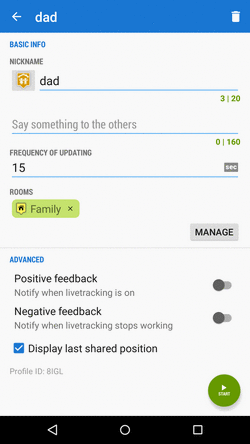
In diesem Fall wird Ihre Echtzeitposition nun mit zwei unabhängigen Benutzergruppen geteilt.
Erstellen einer neuen Gruppe
Nur erhältlich mit Premium-Gold
- tippen
 in Gruppenmanager und wählen Sie Eigene hinzufügen
in Gruppenmanager und wählen Sie Eigene hinzufügen
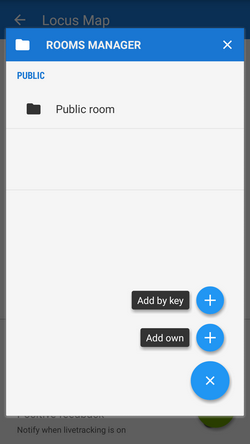
- Übernehmen am linken Bildschirmrand., eingeben Name und Beschreibung Tippen Sie in der neuen Gruppe auf Speichern.
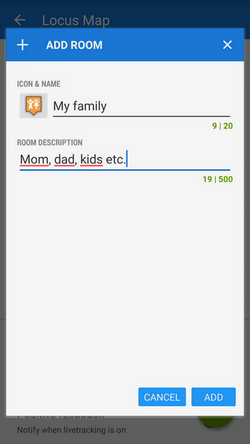
- die neue Gruppe erscheint unter Groups in der Profilkonfiguration
- tippen Verwalten erneut und dann Aktionsmenü
 der neuen Gruppe
der neuen Gruppe - wählen
 Teilen
Teilen
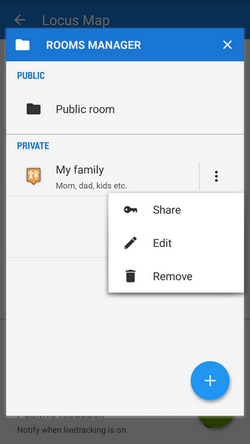
- Locus generiert a Schlüssel die Sie mit den Mitgliedern der Gruppe per E-Mail, SMS etc. teilen können - mit diesem Schlüssel können sie Geben Sie Ihre Live-Tracking-Gruppe ein.
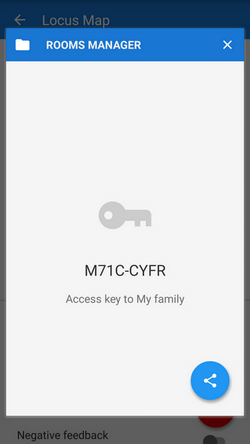
Beitritt zu einer Gruppe
Es gibt zwei Möglichkeiten:
1) Beim Teilen des Zugangsschlüssels mit einer Gruppe generiert Locus auch a direkte Link darauf, das, wenn es auf einem Gerät angeklickt wird, auf dem Locus installiert ist, Locus > Live-Tracking > Ihre Gruppe aufruft.
2) Ähnlich wie beim Hinzufügen Ihrer eigenen Gruppe gehen Sie zu Gruppenleiter > ![]() > Per Schlüssel hinzufügen > Stecken Sie den erhaltenen Schlüssel ein
> Per Schlüssel hinzufügen > Stecken Sie den erhaltenen Schlüssel ein
Live-Chat
Benutzer, die einer Gruppe beigetreten sind, können Live-Tracking durchführen in Echtzeit kommunizieren per Live-Chat. Es kann über die abgerufen werden Hauptkartenbildschirm:
![]()
oder über die Liste der Profile:
![]()
Orte senden
Beim Live-Chat können Sie nicht nur Nachrichten senden, sondern auch Orte - Koordinaten, Sehenswürdigkeiten, Geocaches… Wählen Sie einfach aus dem aus Ortsauswahl.
![]()
Du kannst dich Zeigen Sie den Ort auf der Karte an, navigieren Sie dorthin oder führen Sie ihn an direkt aus dem Chat:
![]()
Wechseln Sie zwischen Gruppen
Wenn Sie in mehreren Gruppen gleichzeitig live verfolgen, können Sie zwischen mehreren Live-Chats umschalten:
![]()
Benachrichtigungen
Du bist benachrichtigt, wenn eine neue Chat-Nachricht kommt. Du kannst wählen ein Piepton, Ihr eigener Ton oder Ihre Vibration:
![]()
Benutzerdefiniertes Live-Tracking
Nur erhältlich mit Premium
Möchtest du starten Live-Tracking über einen von Locus unabhängigen Live-Tracking-Dienst? Wählen Sie die letzte Option im Live-Tracking-Startmenü:
![]()
Neue hinzufügen...
Hier können Sie alle Parameter des Live-Trackings selbst konfigurieren.
- Name Ihre neue Livetracking-Konfiguration
- es wird als angezeigt neues Profil In der Liste
- Tippen Sie darauf und fahren Sie mit der Einrichtung fort:
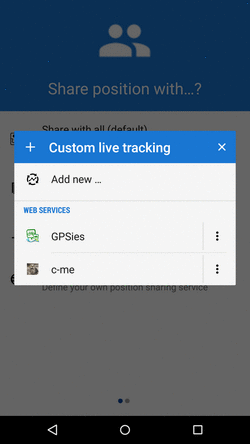
Die wichtigsten Parameter sind:
- Update-Parameter von Zeit und Entfernung
- erforderliche Genauigkeit
- Base URL
Umgang mit Live-Tracking-Daten:
- Datenmethoden - POST oder GET
- Breite
- Länge
- Höhe
- Schnelligkeit
- Genauigkeit
- Lager
- Uhrzeit
- Textfeld
- Batterie Level
- GSM-Signal

